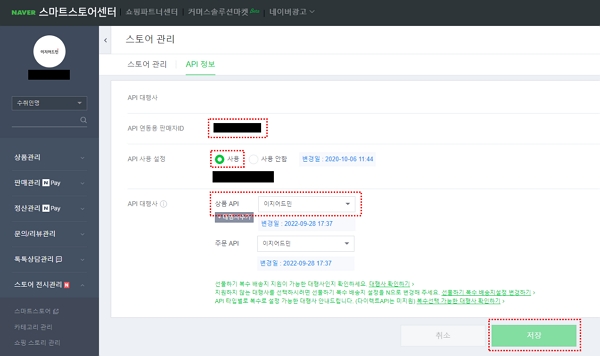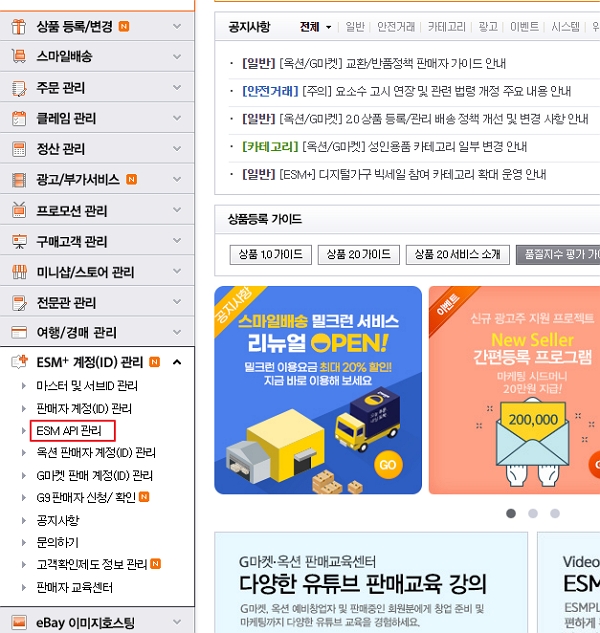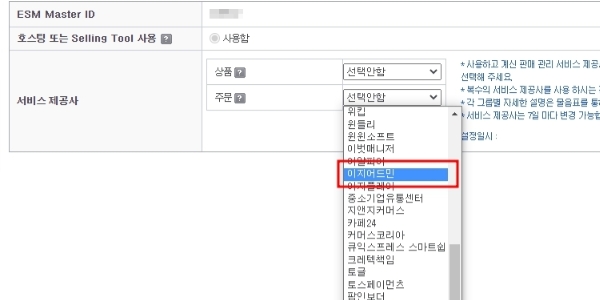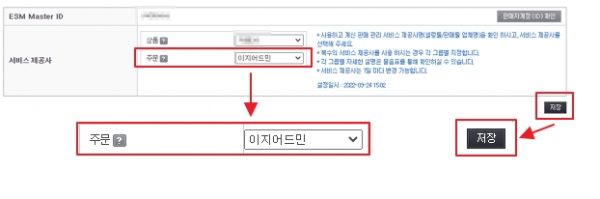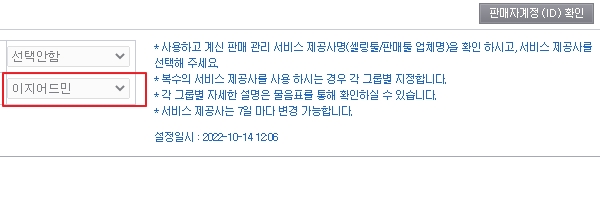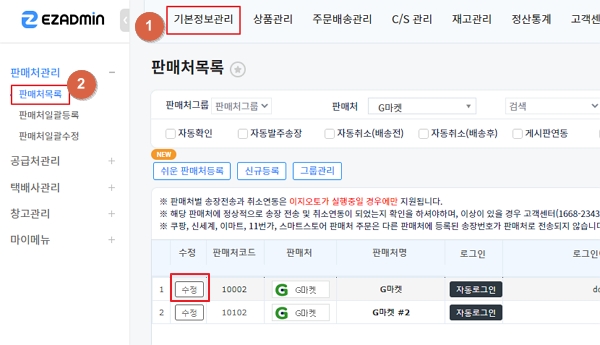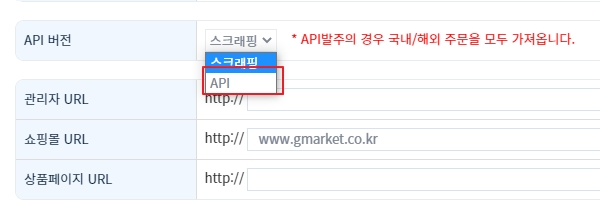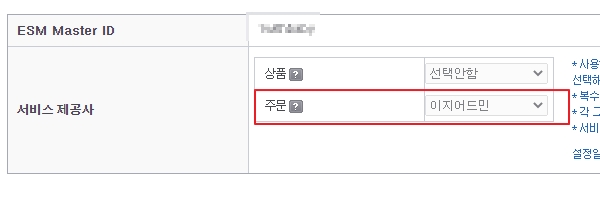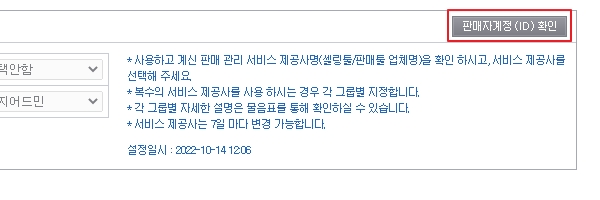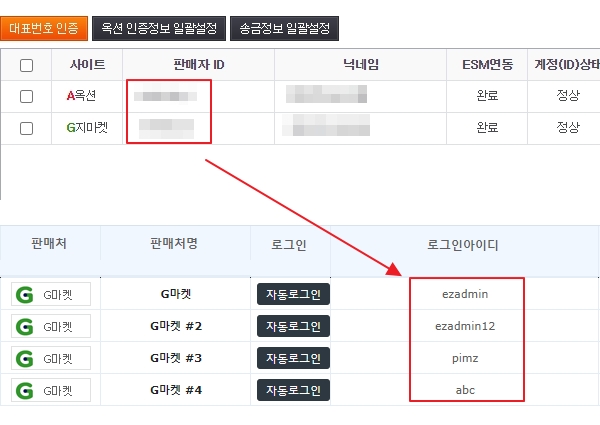"판매처별 상품관리"의 두 판 사이의 차이
둘러보기로 이동
검색으로 이동
| 19번째 줄: | 19번째 줄: | ||
|- | |- | ||
| valign="top" | | | valign="top" | | ||
| − | 1. [[파일: | + | '''1. 스마트스토어 센터(''' https://sell.smartstore.naver.com/#/home/about ) '''> 스토어 전시관리 > 스토어 관리''' [[파일:판매처별상품관리230209002.jpg|대체글=|섬네일|600x600픽셀|(확대하려면 클릭)]] |
| + | |||
| + | |||
| + | '''API 사용 설정''' 은 사용 | ||
| + | |||
| + | API 대행사 [상품 API] 를 '''이지어드민'''으로 선택 후, 저장합니다. | ||
| + | |||
| + | |||
| + | 이후, 상단에 표기된 '''API 연동용 판매자ID를 복사'''합니다. | ||
|} | |} | ||
| − | + | ---- | |
{| width="1500px" | {| width="1500px" | ||
|- | |- | ||
| valign="top" | | | valign="top" | | ||
| − | + | 2. [[파일:지마켓옥션api001.jpg|대체글=|섬네일|633x633px|(확대하려면 클릭)]] | |
| − | |||
| − | |||
| − | |||
| − | |||
| − | [[파일:지마켓옥션api001.jpg|대체글=|섬네일|633x633px|(확대하려면 클릭)]] | ||
|} | |} | ||
=='''step2. API 확인하기'''== | =='''step2. API 확인하기'''== | ||
| − | === A. 주문 API가 <FONT | + | === A. 주문 API가 <FONT color="#FF0000">선택 안함</FONT> 인 경우 === |
{| width="1500px" | {| width="1500px" | ||
|- | |- | ||
| valign="top" | | | valign="top" | | ||
1. 서비스 제공사 > 주문 API 가 '''선택안함''' 일 경우 목록에서 '''이지어드민'''을 선택합니다. [[파일:지마켓옥션api003.jpg|대체글=|섬네일|600x600픽셀|(확대하려면 클릭)]] | 1. 서비스 제공사 > 주문 API 가 '''선택안함''' 일 경우 목록에서 '''이지어드민'''을 선택합니다. [[파일:지마켓옥션api003.jpg|대체글=|섬네일|600x600픽셀|(확대하려면 클릭)]] | ||
| − | |||
|} | |} | ||
2023년 2월 9일 (목) 07:02 판
개요
|
ESM(옥션/지마켓) API 등록 방법을 안내드리고 있습니다. |
STEP 1. 스마트스토어 API 등록
|
1. 스마트스토어 센터( https://sell.smartstore.naver.com/#/home/about ) > 스토어 전시관리 > 스토어 관리
API 대행사 [상품 API] 를 이지어드민으로 선택 후, 저장합니다.
|
| 2. |
step2. API 확인하기
A. 주문 API가 선택 안함 인 경우
| 1. 서비스 제공사 > 주문 API 가 선택안함 일 경우 목록에서 이지어드민을 선택합니다. |
| 2. 이지어드민 선택 후, 오른쪽 하단에 [저장] 버튼을 누릅니다. |
|
3. 저장 이후, 이지어드민으로 서비스가 고정됩니다.
|
| 4. 이지어드민 - 기본정보관리 > 판매처목록으로 접속하여 G마켓/옥션 판매처 수정 버튼을 선택합니다. |
|
5. API 버전을 API로 변경 후 저장합니다.
|
B. 주문 API가 이지어드민 인 경우
| 1. 주문 API가 이지어드민인 경우 따로 설정 할 부분은 없습니다. |
| 2. 이지어드민 - 기본정보관리 > 판매처목록으로 접속하여 G마켓/옥션 판매처 수정 버튼을 선택합니다. |
|
3. API 버전을 API로 변경 후 저장합니다.
|
API 설정된 아이디 확인 방법
|
1. ESM Master ID와 연동된 모든 판매자 계정 (ID)는 동일한 API 설정이 됩니다. 상단에 [ 판매자계정(ID) 확인 ] 버튼을 선택합니다. |
|
2. 판매자 계정(ID) 를 확인 할 수 있습니다.
|